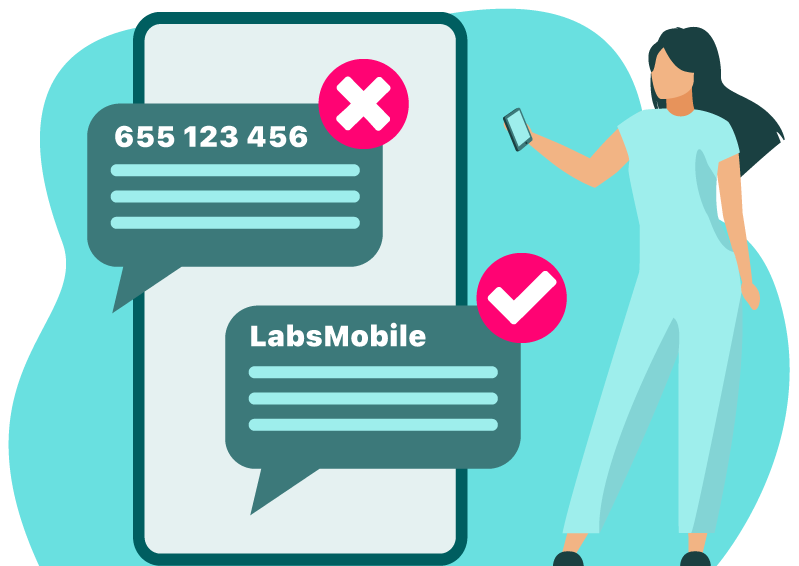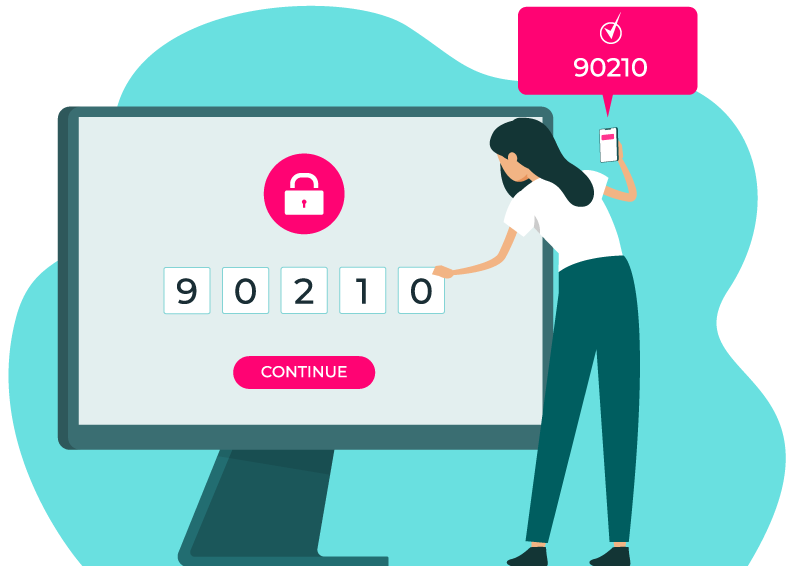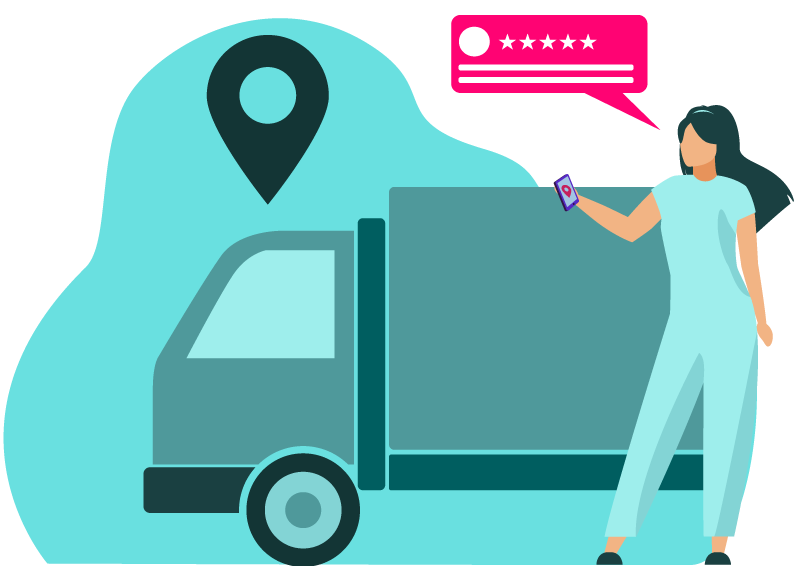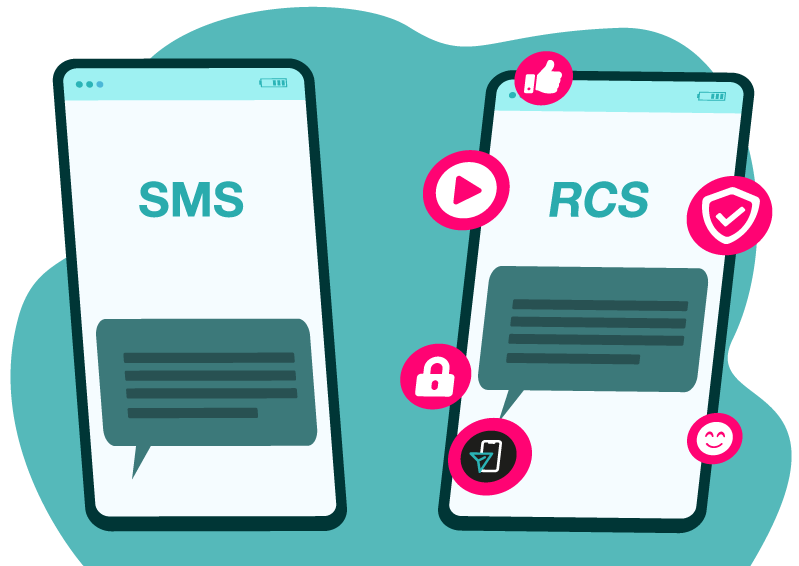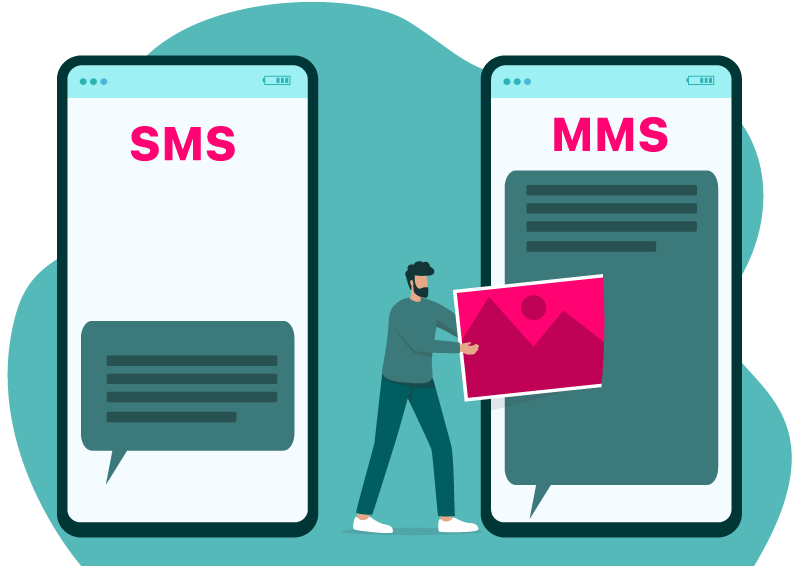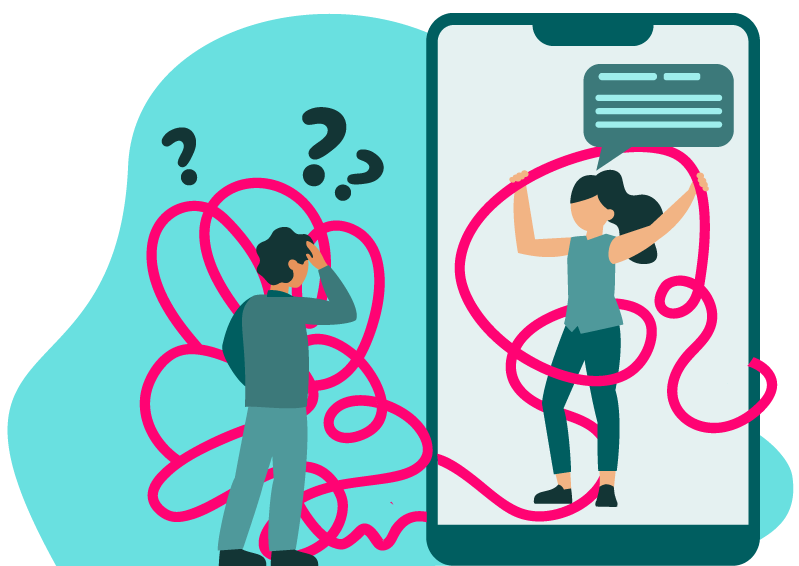El blog de LabsMobile
¡Bienvenido a nuestro blog! Aquí encontrarás noticias de actualidad del mundo del SMS y de LabsMobile. Además a través de los artículos de este blog podrás formarte y sacar el máximo partido a la comunicación de tu marca con el SMS marketing y la plataforma LabsMobile.
26.06.2025
Cómo Utilizar SMS con Remitente Personalizado para Potenciar tu Comunicación
En un contexto donde la comunicación y los mensajes son cada vez más comerciales y menos personales, el uso de herramientas de personalización de mensajes resultan muy importantes a la hora de desarroll...
Leer artículo26.06.2025
Plataforma SaaS mejora la comunicación con LabsMobile
Las empresas tecnológicas enfrentan un desafío constante: mantener una comunicación rápida, segura y efectiva con sus usuarios.En este caso de éxito, te contamos cómo la integración del sistema de envío de SMS de LabsMobile transformó la forma en que una plata...
Leer artículo09.06.2025
Cómo Enviar SMS con PHP: Guía Paso a Paso
En un entorno donde la inmediatez marca la diferencia, las soluciones de PHP SMS siguen siendo una de las herramientas más eficaces para comunicarte con tus clientes. ¿El motivo? Porque llegan en segundos y casi siempre se leen al instante, haciendo del envío de SMS con PHP una estrategia...
Leer artículo26.05.2025
Qué es OTP: Definición, Funcionamiento y Ventajas de las Contraseñas de Un Solo Uso
Las contraseñas de un solo uso, conocidas como códigos OTP (One-Time Password), son códigos temporales que refuerzan la seguridad en accesos y transacciones digitales. A diferenc...
Leer artículo19.05.2025
Mensajes para Cobrar: Estrategias y Ejemplos Efectivos
Los SMS para cobrar son una herramienta esencial en tu plan de comunicación de SMS para empresas. Implementar estrategias efectivas puede mejorar significativamente la tasa de recuperación de pagos. En esta guía, veremos diferentes puntos sobre cómo redactar men...
Leer artículo12.05.2025
Cómo Enviar SMS desde Internet: Aplicaciones, Plataformas y Consejos
El SMS es un servicio que va incluido en los teléfonos móviles y que permite el envío de mensajes pequeños entre distintos dispositivos móviles.Este canal se ha convertido no solo en un elemento de comunicación sino en u...
Leer artículo07.05.2025
SMS Unicode: el envío de SMS masivo sin faltas de ortografía
El envío de SMS masivo se ha convertido en una herramienta poderosa para alcanzar a una amplia audiencia de manera rápida y directa. Sin embargo, uno de los desafíos más comunes es la ortografía y el uso correcto y contextualizado de caracter...
Leer artículo22.04.2025
Cómo el SMS transforma el comercio retail: estrategia ganadora
El SMS marketing se presenta como una herramienta fácil de implementar y eficaz para las campañas de comunicación y marketing de los negocios retail, como es el caso de esta empresa de material de bricolaje.Para un sector retail en aug...
Leer artículo09.04.2025
Revolucionando la Logística: El Poder del SMS en la Gestión de Envíos
El crecimiento del sector de la logística y el transporte en España ha hecho que este tipo de empresa de servicios tenga que estar constantemente en contacto con el cliente. Con el desarrollo de las entregas a domici...
Leer artículo31.03.2025
RCS vs SMS: Rivalidad en la Comunicación Móvil
¿Sabes lo que es el RCS y lo que puede hacer por tu negocio? El RCS, Rich Communication Service, se presenta como la evolución del SMS, con características similares a WhatsApp, como imágenes de alta calidad, confirmaciones de lectura y chats grupales. Una de las principal...
Leer artículo29.03.2025
Comparativa Detallada entre SMS y MMS: Características, Ventajas y Usos
La comunicación a través de la mensajería móvil ha evolucionado significativamente desde la llegada del SMS y el MMS. ¿Qué diferencia hay entre SMS y MMS? El SMS se consolida como una herramienta estándar para el enví...
Leer artículo24.03.2025
5 errores comunes al implementar tu campaña SMS
Las campañas de marketing SMS son una herramienta poderosa para llegar a los clientes de manera directa y efectiva. Sin embargo, su implementación requiere tener en cuenta ciertos aspectos para no caer en errores que puedan perjudicar la comunicación y por tanto, el objetivo d...
Leer artículo